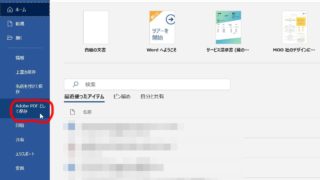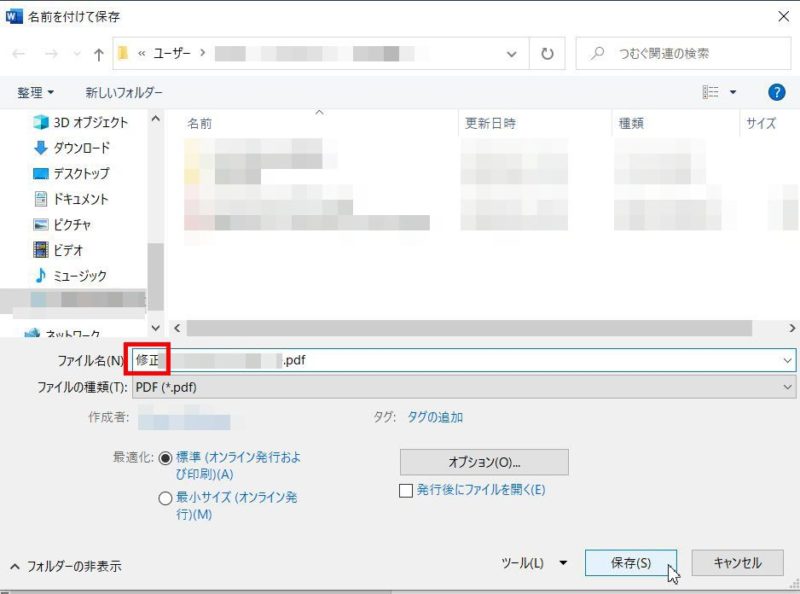以前、Wordで作成したサークルの会報をWordがインストールされていないパソコンで開くことができるようにするには、PDFファイルとして保存し直すといいですよ、という記事を書きました。
この記事を読んでくださった方から、逆にPDFファイルをWordで開いて編集することはできるのかというお問い合わせがありました。
この記事では、WordでPDFファイルを開く方法と開いたときに起こりやすいこと、PDFファイルを開くことができない場合について書いていきます。
WordでPDFファイルを開いて編集することはできる?
WordでPDFファイルを開いて編集するには、PDFファイルをWordで編集可能なファイルに変換する必要がある
Wordを起動し、「開く」ボタンをクリック→「参照」をクリックすると保存されているファイルを選択できる「開く」画面が別に開いてきます。保存してあるPDFファイルを選択、開くボタンをクリックすれば、WordでPDFファイルを開くことができます。
ただし、Wordで作成したファイルとは異なり、WordでPDFファイルを開こうとすると「PDFから編集可能なWord文書に変換します。」とメッセージが表示されます。
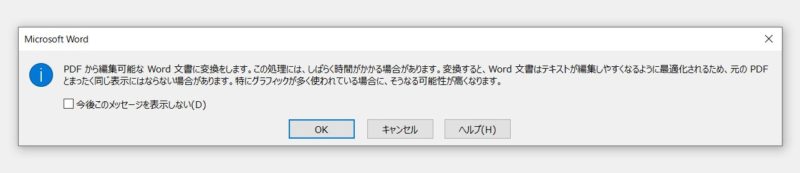
WordでPDFファイルを開くということは、PDFファイルをWordで編集できるように変換することになります。ところが、下のようなメッセージが表示される場合もあります。
メッセージにもあるとおり、PDFファイルをWordで開くことができたとしても、まったく同じという状態で開くことができない、画像の位置や文字の形が違う、ページ数が異なるなどレイアウトが崩れてしまうことがあるということを覚えておきましょう。
WordでPDFファイルを開いて編集するときに気を付けてほしいことは?
WordでPDFファイルを編集したら、PDFとしてではなくWord文書として保存されるので、PDFファイルとして保存したいならファイルの種類を変更する
PDFファイルをWordで開いて編集、保存しようとするとPDFファイルとしてではなく、Word文書として保存されるようになっています。
Wordで開いたPDFファイルをPDFファイルとして保存したい場合は、「ファイル」をクリック→「名前を付けて保存」をクリック。「ファイルの種類」をPDFに変更する必要があります。
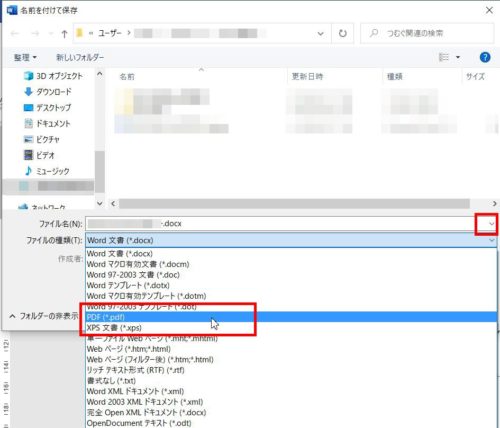
PDFは書き換えることができないから安全?
ファイルを開いて編集できる状態のPDFファイルは安全とは言えない
と、ここまで書いて思い出したんですが、以前、「PDFファイルは勝手に編集(改ざんも含め)されないから安全」という話を聞いたことがありました。
参考 「PDFは書き換えられない」ってウソ?ホント?意外と知らないドキュメントセキュリティの“落とし穴”|IT MEDIA NEWS
でも、ここまでの話ではWordで開けば編集できる可能性がある、ということになりますよね。となれば、PDFファイルにすれば勝手に編集されないから安全というわけではなさそうです。
Wordで作成した文書をPDFファイルに変換しただけでは、そのPDFファイルをWord2016以降で開けば編集は可能な状態です。
編集されたくない、自分だけが編集できる状態にしたいのであれば、PDFファイル自体に編集できないような設定を行うか、Word文書自体を保護する設定を行うかしかありません。
Word文書自体を保護する設定については後日改めて別の記事として書こうと思いますが、PDFファイル自体に編集できないような設定を行うことは、Adobe Acrobat Standard DCという有料のソフトもしくはそれが可能なソフトを使うか、電子署名でPDFファイルを保護するしか方法はありません。